「2026完全ガイド」PS3でブルーレイを再生する方法!再生できない時の対策や代替ソフトも紹介
PS3ブルーレイ再生に関する悩みを抱えるユーザーは少なくありません。PS3はゲーム機としてだけでなく、高性能なブルーレイプレーヤーとしても活用可能ですが、コピーガードやリージョンコード、システムソフトウェアの更新不足などで再生できないケースがあります。本記事では、PS3でのブルーレイ・DVD再生方法をわかりやすく解説し、再生トラブルの原因と対処法、さらにPCを活用した代替ソフトでの再生手順も紹介します。
PS3の対応ディスクや動画形式の確認方法、再生中の操作や高画質視聴のコツまで網羅。初心者でもステップに沿って操作でき、ブルーレイ再生のトラブルを解消しながら、快適に映像を楽しむための完全ガイドです。ぜひ最後までお読みください
PS3とは?PS3でブルーレイを再生できますか?
PS3(PlayStation 3)は、ソニーが2006年に発売した家庭用ゲーム機であり、ブルーレイ再生機能を初めて搭載したPlayStationシリーズとして知られています。当時としては画期的な高性能マシンで、ゲームだけでなく映像や音楽、インターネット機能まで幅広く楽しめる“マルチエンターテインメント機”として人気を集めました。
PS3はブルーレイディスク(Blu-ray Disc)再生に正式対応しており、映画などの市販Blu-rayを高画質で再生できます。ゲーム機でありながら、ブルーレイプレーヤーとしても十分な性能を備えているため、「ブルーレイ専用機を別途購入しなくても、PS3で十分」と考えるユーザーも多くいます。
ただし、すべてのブルーレイが再生できるわけではありません。特定のコピーガード方式や規格バージョンによっては再生が制限される場合もあるため、次項ではPS3が対応しているディスク・動画形式を詳しく確認しておきましょう。
PS3で再生できるBlu-ray・DVD・動画種類
PS3は高い互換性を持ち、さまざまなメディアを再生できますが、対応している種類には一定の範囲があります。以下では、Blu-ray、DVD、動画ファイル形式のそれぞれについて詳しく見ていきましょう。
①Blu-ray(ブルーレイ)対応種類
PS3は市販の映画Blu-ray(BD-ROM)に加えて、録画用のBD-Rや書き換え可能なBD-RE(Ver.2.1以降)にも対応しています。ただし、初期規格のBD-RE Ver.1.0は非対応のため注意が必要です。また、AACSなどのコピーガードがかかったディスクでは、再生が制限される場合もあります。
②DVD対応種類
PS3はDVD-ROM・DVD±R/RW・AVCHDディスクなど幅広いDVD規格をサポートしており、家庭用DVDプレーヤーと同様に安定した再生が可能です。自作DVDを再生する際は、ディスクをファイナライズしておく必要があります。音楽CDやCD-R/RWにも対応しており、一部の初期型モデルではSuper Audio CD(SACD)の再生も行えます。
③再生可能な動画ファイル形式
PS3は以下のような主な動画形式をサポートしています:
MP4(H.264/MPEG-4 AVC)、MPEG-1、MPEG-2(PS/TS)、MPEG-4 SP、DivX、WMV、AVI(Motion JPEG)など。
ただし、MKV・MOV・FLV・RMVBなどの形式は標準状態では再生できません。そのため、これらのファイルをPS3で視聴する場合は、事前に対応形式へ変換する必要があります。
このように、PS3はブルーレイやDVDをはじめ、多様なメディア形式をカバーしており、今でも高画質なブルーレイ再生機として十分活用できるデバイスといえます。
PS3でブルーレイを再生する方法
PlayStation 3(PS3)は、ゲーム機としてだけでなく、高性能なブルーレイプレーヤーとしても活用できます。専用機を購入せずとも、高画質なブルーレイ映画やドラマを自宅で楽しむことができるため、現在でも多くのユーザーに利用されています。ここでは、PS3でブルーレイを再生する手順と、再生時に確認すべきポイントをわかりやすく解説いたします。
ステップ1、システムの更新と接続環境を確認する
まず、PS3がインターネットに接続されているかを確認してください。ブルーレイの著作権保護技術(AACS)の更新が必要になる場合があるため、最新のシステムソフトウェアにアップデートしておくことが重要です。設定メニューから「システムアップデート」を選択し、最新バージョン(例:4.92)を適用しておくと、再生互換性が向上します。
ステップ2、ブルーレイディスクを挿入して再生を開始する
電源を入れた状態で、再生したいブルーレイディスクをPS3の光学ドライブにゆっくり挿入します。自動的に読み込みが始まり、XMB(クロスメディアバー)メニューに「ビデオ」アイコンが表示されます。
コントローラーの方向キーで「ビデオ」タブに移動し、表示されたディスク名を選択して「×」ボタンを押すと、再生が開始されます。
ステップ3、再生中の操作方法
再生中は、PS3コントローラーを使って多彩な操作が可能です。
優れる特徴や機能:
- ×ボタン:再生/一時停止
- □ボタン:停止
- △ボタン:メニュー表示(音声・字幕設定など)
- L1/R1ボタン:チャプター移動
- L2/R2ボタン:早送り・巻き戻し
一部のブルーレイでは、ポップアップメニューが表示され、音声言語や字幕を切り替えることもできます。
PS3でブルーレイを再生できない原因と対処法
PS3はブルーレイ再生機能を備えていますが、状況によってはディスクが再生できない場合があります。ここでは、PS3でブルーレイが再生できない主な原因とその対処法を、わかりやすく解説いたします。
システムソフトウェアが古い場合
PS3でブルーレイが再生できない原因の多くは、システムソフトウェアの更新不足によるものです。ブルーレイには著作権保護のための暗号鍵(AACS)があり、定期的に更新されます。古いバージョンのままでは新しいディスクを再生できないことがあります。
対処法としては、PS3をインターネットに接続し、XMBメニューの「設定」>「システムアップデート」から最新バージョン(例:Ver.4.92)へ更新してください。これにより暗号鍵も自動的に更新され、多くの再生トラブルが解消されます。
ディスクやレンズの汚れ・劣化
ディスク表面の傷や汚れ、あるいはPS3内部のレーザーレンズの汚れも、再生不良の原因となります。特に長期間使用しているPS3では、ホコリの蓄積によりブルーレイのみ読み込みにくくなるケースがあります。
まずは、柔らかいマイクロファイバークロスでディスクを中心から外側に向かって優しく拭いてください。改善が見られない場合は、市販のレンズクリーナーを使用して内部のレンズをクリーニングすると効果的です。長期間使用している機体の場合は、定期的なメンテナンスを行うことをおすすめします。
リージョンコードやディスク規格の不一致
PS3は日本仕様の場合、リージョンコード「2」のディスクのみ再生可能です。海外で購入したブルーレイが「1」や「A」など異なるリージョンコードの場合、再生できません。また、PS3が対応しているディスク規格はBD-ROM・BD-R・BD-RE(ver1.1準拠)などに限られています。
再生できないときは、ディスクのパッケージや盤面に記載されたリージョン番号を確認し、「2」または「ALL(全地域対応)」であるかを確かめてください。非対応ディスクの場合は、再生専用のブルーレイプレーヤーを利用するのが確実です。
接続・設定の問題やBD-LIVE対応トラブル
一部のブルーレイでは、HDMI接続が必須となる場合があります。コンポーネントケーブル(RGB)で接続していると、映像信号が出力されず再生が開始されないことがあります。HDMIケーブルでテレビと接続し、「設定 > BD/DVD - Video出力形式」を「自動」に変更してください。
また、BD-LIVE対応ディスクを再生する場合は、インターネット接続が必要です。ネットワーク設定を確認し、Wi-Fiまたは有線LANで安定した接続を確保しましょう。接続を整えたうえでディスクを再挿入すると、正常に再生できる場合があります。
このように、PS3でブルーレイが再生できない場合でも、原因を一つずつ確認し対処することで、多くのトラブルは解決できます。次の章では、再生エラーを防ぐための予防策と設定ポイントについて解説いたします。
「代わりに」PS3でブルーレイが再生できない時のブ代替ソフトおすすめ!
PS3はブルーレイの再生に対応していますが、ディスクの傷やコピーガード、機器の経年劣化などで再生できなくなることがあります。 ブルーレイが再生できない時に便利なのが、パソコンでブルーレイを再生できる専用ソフトを使う方法です。
なかでもおすすめなのが、Windows・Mac両対応の再生ソフト「VideoByte ブルーレイプレイヤー」です。PS3で再生できなかった市販・レンタル・録画ディスクもスムーズに再生でき、AACSやBD+、Cinaviaなど最新のコピーガードにも対応しています。リージョンコード制限のある海外版ディスクも問題なく再生可能です。
さらに、ブルーレイだけでなくDVDやISOファイル、 MP4動画など多様な形式に対応。ディスクを挿入して「再生」をクリックするだけで、高画質・高音質の映像を楽しめます。DolbyやDTS音声にも対応しており、PS3の代わりに映画やアニメをPCで快適に楽しみたい方に最適です。
PS3でブルーレイが再生できずお困りの方は、ぜひ「VideoByte ブルーレイプレイヤー」を試してみてください。無料体験版でも主要機能を制限なく利用でき、ブルーレイ再生ソフトとしての高品質を実感できます。
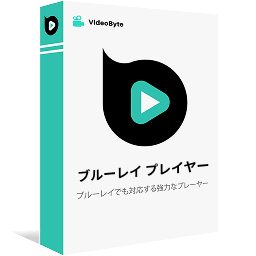
暗号化されたBD・DVDビデオ、MP4やAVIなどのビデオやオーディオを再生できるマルチメディアプレーヤー
- 無制限で暗号化されたBD・DVDを再生
- 無損失で4K/HD動画を再生
- DVDや様々なファイル形式に対応
- 字幕と音声トラックは切り替え可能
対応OS:Windows 11/10/8/7/XP/Vista また MacOS 10.7から
VideoByte ブルーレイプレイヤーに向いているユーザー:
- 高品質の動画・音声再生を求める方
- 市販 · レンタル・録画などの暗号化されたDVD&ブルーレイを見たい方
- 地域制限ためのリージョンコードを気にせず再生したい方
- パソコン初心者でも簡単に操作できるソフトを探している方
「VideoByte ブルーレイプレイヤー」でのDVD・BD再生手順
PS3でブルーレイを再生できない場合でも、「VideoByte ブルーレイプレイヤー」を使えば簡単にPCで再生可能です。操作も非常にシンプルで、誰でもすぐに楽しめます。
ステップ1、ブルーレイディスクを読み込む
再生したいディスクをPCのドライブに挿入し、ソフトのメイン画面で「ディスクを開く」をクリックします。ISOファイルやフォルダ形式のBlu-rayも「ファイルを開く」から選択可能です。コピーガード付きディスクの場合は、インターネット接続が必要です。
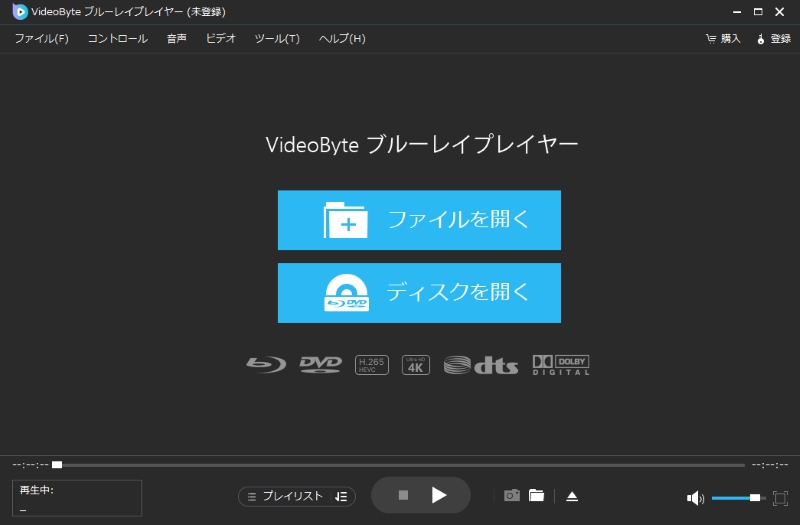
ステップ2、再生を開始する
ディスクが読み込まれると、映画のメニュー画面が表示されます。「再生」をクリックすれば映像が始まり、一時停止・早送り・巻き戻しなども自由に操作できます。音声トラックや字幕の切り替え、画面サイズの調整も可能です。
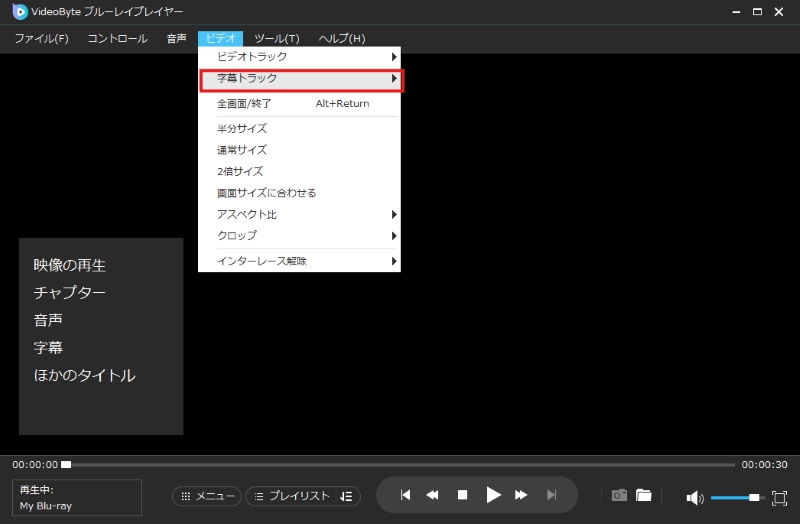
この手順に従えば、PS3で再生できなかったブルーレイも高画質・高音質で快適に楽しめます。4K画質のブルーレイを高音質で再生したい方には、間違いなく最適なソフトです。まずは「VideoByte ブルーレイプレイヤー」の30日間の無料試用版で、その高画質・高音質再生をぜひ体験してみてください。
裏技:ブルーレイをPS3で再生できる形式に変換する
PS3ではブルーレイ再生が可能ですが、古い機種やコピーガード付きディスク、リージョン制限の影響で再生できないことがあります。もしPS3での再生を諦めたくない場合は、ブルーレイをPS3対応の形式に変換して再生する方法が有効です。これにより、PS3でも安定してブルーレイを楽しむことができます。
ここでおすすめなのが、初心者でも扱いやすい多機能ソフト 「VideoByte BD-DVDリッピング」 です。このソフトは市販・レンタル・録画ブルーレイに対応し、PS3で再生可能なMP4(H.264)形式などに変換できます。字幕や音声トラックの選択、チャプター単位の保存も可能で、AACSやCinaviaなどのコピーガードも自動解除されます。画質を損なわず高速で変換できるため、PS3で快適に視聴したい方に最適です。
ブルーレイをPS3対応形式に変換する方法
ステップ1、ディスクをPCに挿入
「VideoByte BD-DVDリッピング」を起動し、ブルーレイディスクをPCのドライブにセットします。「ブルーレイディスクをロード」をクリックして読み込みます。
ステップ2、出力形式を選択
出力形式としてMP4などを選び、必要に応じて字幕や音声トラックを設定します。
ステップ3、変換を開始
「すべてリップ」ボタンをクリックすると、ブルーレイをPS3で再生可能な形式に高速で変換できます。
変換後のファイルはPS3にコピーするだけで再生可能です。さらに、MP4やMKV形式に変換すれば、スマホやタブレットでも視聴できるため、再生環境の幅が広がります。まずは30日間の無料体験版で、簡単・高画質な変換を体験してみてください。
PS3でのブルーレイ・DVD再生に関するよくある質問(FAQs)
PS3は全てのブルーレイディスクを再生できますか?
PS3は高性能なブルーレイプレーヤーですが、すべてのディスクを完璧に再生できるわけではありません。一般的なブルーレイディスクはほとんど問題なく再生できますが、新しい暗号化技術を使用したディスクではシステムソフトウェアのアップデートが必要な場合があります。また、BD-Live対応ディスクはインターネット接続が必要で、設定によっては再生に制限が生じることもあります。さらに、PS3の地域設定と一致しない地域コードのディスクは再生できないため、定期的なアップデートやディスク状態の確認が互換性を維持する上で重要です。
PS3でブルーレイを再生する際の注意点はありませんか?
ブルーレイをPS3で再生する際には、4K Ultra HD Blu-rayには対応していない点や、リージョンコードが異なるディスクは再生できないことに注意が必要です。また、3Dブルーレイを視聴する場合は対応モデルと3Dテレビが必要となります。再生できない場合には、システムソフトウェアのアップデートやディスクの傷・汚れ、本体のホコリなどを確認することで安定した視聴環境を維持できます。
PS3でDVDは見れますか?
DVDの再生についてもPS3で可能ですが、ブルーレイと同様に地域コードやコピー制限の確認が重要です。標準画質のDVDでもPS3のアップスケーリング機能を活用すれば高画質で楽しめます。再生中は字幕や音声トラックの切り替えが可能で、コントローラーを使用してDVDメニューの操作も行えます。必要に応じてペアレンタルコントロールを設定することで視聴制限もかけられます。PS3はブルーレイだけでなくDVDも高画質かつ便利に再生できるため、適切な設定を行えば快適に映像を楽しむことができます。
まとめ
本記事では、PS3でブルーレイやDVDを再生する方法と、再生できない場合の原因と対処法を解説しました。システムソフトウェアの更新やディスク・レンズの状態確認、リージョンコードや接続環境の調整など、基本的なチェックポイントを押さえることで、多くの再生トラブルは解消できます。
また、PS3で再生できないブルーレイについては、PC用の代替ソフト 「VideoByte ブルーレイプレイヤー」を活用することで、市販・レンタルディスクも高画質・高音質で視聴可能です。さらに、ブルーレイをPS3対応形式に変換する裏技的な方法もあり、再生環境の幅を広げることができます。まずは無料体験版で、その便利さと高画質再生を体験してみてください。

